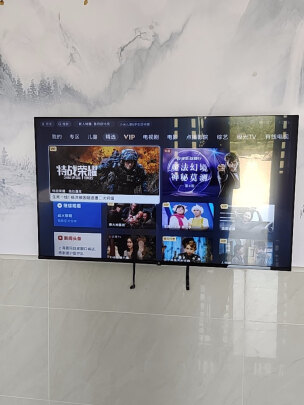win10+不认u盘启动 win10不识别u盘启动盘怎么解决
一、Win10电脑装系统不能识别U盘启动盘怎么回事,怎么解决啊。
自带win10系统的机型默认是UEFI启动模式,开启了Secure Boot安全启动,如果win10电脑要设置U盘启动,就要先禁用安全启动。
另外,win7系统通常需要在Legacy+MBR模式下安装,win8、win10默认则是UEFI+GPT模式,如果要改装win7系统,不仅BIOS要修改,硬盘分区表也要修改成MBR,下面的方法是针对Legacy启动U盘的设置,如果是uefi启动U盘,禁用Secure boot即可。
使用legacy启动u盘的情况下,禁用安全启动常见的设置选项:
如果有以下选项,就需要修改,没有就略过。
重启电脑按Del、F2、F1等按键进入BIOS,不同品牌电脑开机进BIOS界面方法
1、Secure Boot改成Disabled,禁用安全启动,部分机型需设置BIOS密码才可以修改Secure Boot,找到Set Supervisor Password设置密码(UEFI U盘启动,禁用Secure Boot就可以识别U盘,还不能识别还需下面的修改)
2、CSM改成Enable或Yes或ALWAYS,表示兼容
3、OS Mode Selection设置为CSM OS
4、Boot mode或UEFI mode或Boot List Option改成Legacy,表示传统启动方式
5、OS Optimized Defaults改成Disabled或Other OS,禁用默认系统优先设置
6、Advanced选项下Fast BIOS Mode设置为Disabled。
以联想电脑为例:
1、启动电脑时不停按F1或F2(有些机型需同时按住Fn),进入到BIOS界面;
2、在Exit下,选择OS Optimized Defaults回车,改成Disabled或Others;
3、然后再选择Load Optimal Defaults回车,加载设置;
4、转到Startup或Boot,CSM改成Enabled,Boot Mode改成Legacy,后按F10保存修改重启即可;
5、插入U盘重启按F12或Fn+F12调出启动菜单,选择USB HDD回车进入。
更多系统知识,可以在「小白系统**」中找的到。
二、win10不识别u盘启动盘怎么解决***win10电脑设置U盘启动方法
电脑都可以通过U盘启动来装系统,只要制作好U盘启动盘,然后设置电脑开机从U盘启动就行了,不过很多用户发现预装win10的电脑不识别U盘启动盘,这是怎么回事呢?自带win10系统的机型默认是UEFI启动模式,开启了SecureBoot安全启动,如果win10电脑要设置U盘启动,就要先禁用安全启动,下面小编跟大家介绍win10电脑不识别U盘启动盘的解决方法。
相关教程:Windows10系统识别不了USB设备的三种解决方法
注:win7系统通常需要在Legacy+MBR模式下安装,win8、win10默认则是UEFI+GPT模式,如果要改装win7系统,不仅BIOS要修改,硬盘分区表也要修改成MBR,下面的方法是针对Legacy启动U盘的设置,如果是uefi启动U盘,禁用Secureboot即可,电脑设置UEFI启动的方法
相关教程:
硬盘GPT和MBR分区表转换方法
制作U盘PE启动盘方法
win10改win7教程图解
uefi引导gpt安装win10系统教程
禁用安全启动常见的设置选项:
如果有以下选项,就需要修改,没有就略过
重启电脑按Del、F2、F1等按键进入BIOS,不同品牌电脑开机进BIOS界面方法
1、SecureBoot改成Disabled,禁用安全启动,部分机型需设置BIOS密码才可以修改SecureBoot,找到SetSupervisorPassword设置密码(UEFIU盘启动,禁用SecureBoot就可以识别U盘,还不能识别还需下面的修改)
2、CSM改成Enable或Yes或ALWAYS,表示兼容
3、OSModeSelection设置为CSMOS
4、Bootmode或UEFImode或BootListOption改成Legacy,表示传统启动方式
5、OSOptimizedDefaults改成Disabled或OtherOS,禁用默认系统优先设置
6、Advanced选项下FastBIOSMode设置为Disabled
教程参考:
预装win8改win7设置BIOS方法汇总
BIOS下SecureBoot灰色无法更改怎么办
以常见的笔记本为例说明:
一、华硕笔记本不识别U盘启动盘解决方法
1、启动电脑时不停按F2进入BIOS,按→方向键转到“Security”,选择SecureBootControl回车,改成Disabled;
2、接着切换到“Boot”,选择LaunchCSM回车,改成Enabled,按F10保存重启;
3、插入U盘启动盘,重启按Esc即可识别到U盘启动盘,选择U盘项回车即可。
二、联想笔记本不识别U盘启动盘解决方法
1、启动电脑时不停按F1或F2(有些机型需同时按住Fn),进入到BIOS界面;
2、在Exit下,选择OSOptimizedDefaults回车,改成Disabled或Others;
3、然后再选择LoadOptimalDefaults回车,加载设置;
4、转到Startup或Boot,CSM改成Enabled,BootMode改成Legacy,后按F10保存修改重启即可;
5、插入U盘重启按F12或Fn+F12调出启动菜单,选择USBHDD回车进入。
三、华硕UEFI图形界面主板不识别U盘启动盘解决方法
1、重启按F2进入BIOS,点击右上角“高级模式”按钮,切换到“Boot”选项卡,选择OSType回车,选择OtherOS回车;
2、再把SecureBootstate改成Disabled,如果无法修改,转到main,选择底部的“安全性”即Security,回车进入;
3、选择AdministratorPassword即管理员密码,回车,设置密码,如果还不能改,说明这种机型可能是已经禁止关闭uefi,不再让用户修改。
四、戴尔笔记本不识别U盘启动盘解决方法
1、开机按F2进入BIOS设置,按→方向键切换到Boot页面;
2、选择SecureBoot按回车改成Disabled,接着把BootListOption从UEFI改成Legacy,按F10保存重启;
3、插入U盘重启按F12即可识别到U盘启动盘选项。
五、惠普笔记本关闭不识别U盘启动盘解决方法
1、重启笔记本按F10进入BIOS,如果没反应则启动时按ESC,在以下界面,再按F10进入BIOS界面;
2、在SystemConfiguration下,选择BootOptions,按回车键进入设置;
3、把SecureBoot设置成Disabled,再把LegacySupport设置成Enabled,按F10选择Yes回车保存修改;
4、插入U盘重启按F9或先按ESC,再根据提示按F9选择启动菜单中的U盘选项回车。
以上就是win10电脑设置U盘启动的相关方法,上面的方法主要是先禁用安全启动,然后再通过启动热键选择U盘启动,免去**os设置U盘启动的麻烦。
三、win10系统下没有u盘启动项的三种解决方法
近有用户反馈说U盘插入win10系统后没有u盘启动项,这样就没办法设置U盘启动项了,导致电脑没有u盘启动项的原因有很多,我们只有根据不同的故障来解决问题。为此,本教程分享win10系统下没有u盘启动项的三种解决方法。
方法一:
电脑**os没有u盘启动项的原因和解决方法:
1、u盘问题,u盘本身异常,电脑无法识别,导致未查看到盘启动选项,这种问题换个u盘就可以
2、u盘启动盘PE兼容性比较差,主板未识别到u盘启动盘;这种情况可以换成u盘装机**u盘启动盘制作工具重新制作一个u盘启动盘进入**os查看一下
方法二:
开机设置U盘启动的选项不见了,原理和方法如下:
1、出现设置U盘启动的前提是U盘必须先插到电脑上,否则是找不到的。
2、可能是没有找到设置位置,现在有很多主板的BIOS启动设备中都可能没有USBHDD或USBZIP等选项,这时可以在硬盘的设置中找到你的U盘型号,然后将其设置成优先,按F10加回车,重新启动即可从你的U盘启动,当然U盘必须事先做成能引导电脑的启动盘。
方法三:
用U盘启动启动的步骤:
1、开机按Del键(有的电脑为F1或F2)进入该BIOS设置界面;
2、选择wp7系统高级BIOS设置:AdvancedBIOSFeatures;
3、高级BIOS设置(AdvancedBIOSFeatures)界面,首先选择硬盘启动优先级,HardDiskBootPriority;选择:使用小键盘上的加减号“+、-”来选择与移动设备,将U盘选择在上面。然后,按ESC键退出
4、回到BIOS设置:AdvancedBIOSFeatures的设置界面。
5、选择第一启动设备(FirstBootDevice):选择“USB-HDD”的选项
6、按F10保存并退出,计算机重启后变为U盘引导了。
提示:有些主板在开机后直接按F12或F10可以直接选择用U盘启动,比如笔记本基本都可以用这种方式。
U盘启动是为了从U盘启动一些备份还原、PE*作系统等软件。现在大部分的电脑都支持U盘启动。在系统崩溃和快速安装系统时能起到很大的作用。
上述就是win10系统下没有u盘启动项的三种解决方法,其实解决方法很简单,希望此方法能够帮助到大家。